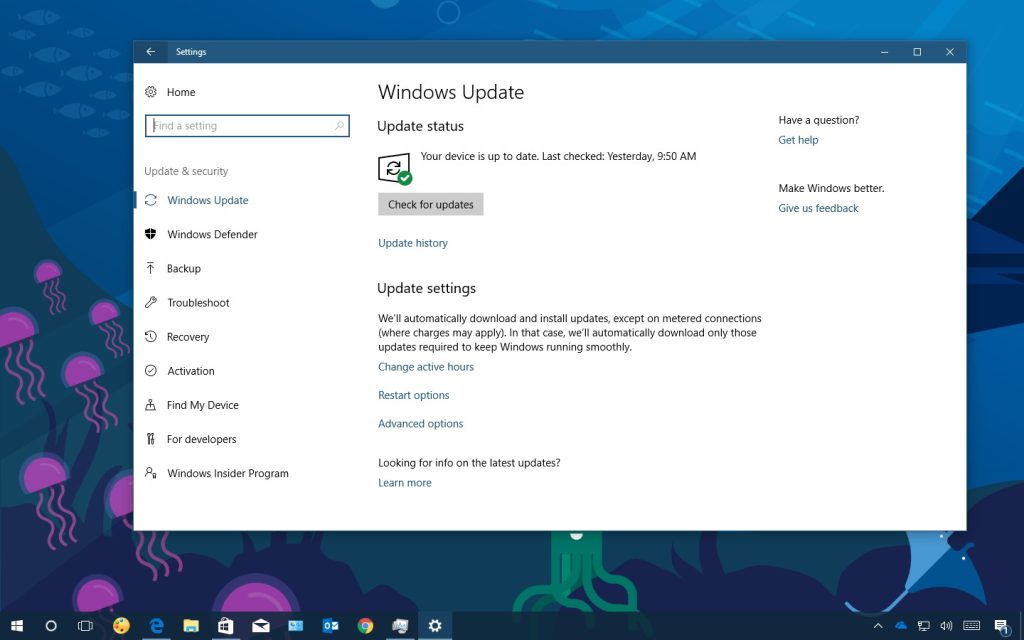Lorsque vous essayez de mettre à niveau vers une nouvelle version de Windows 10, y compris la mise à jour Fall Creators, la mise à jour Creators ou une autre fonctionnalité ou mise à jour de qualité, vous pouvez voir l'erreur 0x80200056.
0x80200056 est une erreur de mise à niveau courante sous Windows 10, et la plupart du temps, cela signifie simplement que le processus de mise à jour a été interrompu parce que votre appareil a été accidentellement redémarré ou que vous vous êtes déconnecté pendant la mise à niveau.
Dans ce guide, vous apprendrez les étapes rapides pour corriger l'erreur 0x80200056 si vous essayez de passer à une nouvelle version de Windows 10.
Comment réparer l'erreur 0x80200056 de Windows 10
Si vous rencontrez cette erreur de mise à niveau courante, la seule chose que vous devez faire est d'essayer de mettre à niveau à nouveau, mais la prochaine fois, assurez-vous que votre ordinateur est branché et allumé pendant tout le processus.
Dans le cas où vous ne parvenez toujours pas à résoudre le problème, vous pouvez essayer les étapes de dépannage suivantes :
Outil de dépannage de Windows Update
Utilisez l'utilitaire de résolution des problèmes Windows Update pour résoudre rapidement cette erreur lorsque vous essayez de mettre à niveau vers une nouvelle version ou d'installer une nouvelle mise à jour mensuelle.
-
Téléchargez et exécutez l'utilitaire de résolution des problèmes Windows Update.
-
Sélectionner Windows Update et cliquez Suivant.

-
Si vous y êtes invité, cliquez sur le Essayez de dépanner en tant qu'administrateur option. Resélectionnez votre option et cliquez sur Suivant encore.
-
Laissez l'utilitaire de résolution des problèmes résoudre le problème et cliquez sur Fermer.
-
Rouvrez l'utilitaire, mais cette fois, sélectionnez Diagnostic réseau Windowsqui devrait résoudre tous les problèmes de réseau qui empêchent le téléchargement des mises à jour sur votre PC.
-
Laissez l'utilitaire de résolution des problèmes résoudre le problème de Windows Update et cliquez sur Fermer.
-
Redémarrez votre ordinateur pour terminer le processus.
Une fois le processus terminé, accédez à Paramètres > Mise à jour et sécurité > Windows Updateet essayez de mettre à jour votre système une fois de plus.
Si vous rencontrez un problème de mise à jour de qualité, vous pouvez essayer de réinitialiser Windows Update manuellement à l'aide de ces instructions.
Nettoyage de disque
Vous pouvez également utiliser l'outil de nettoyage de disque pour supprimer les fichiers d'installation temporaires de Windows 10.
-
Ouvrir Commencer.
-
Rechercher Nettoyage de disque et cliquez sur le résultat pour lancer l'outil.
-
Clique le Nettoyer le fichier système bouton.
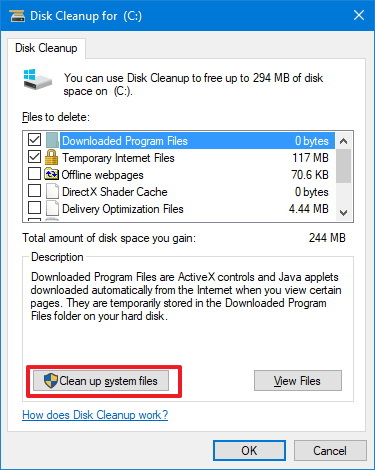
Nettoyage de disque -
Sélectionner Fichiers temporaires d'installation de Windows et Fichiers d'installation temporaires de Windows.
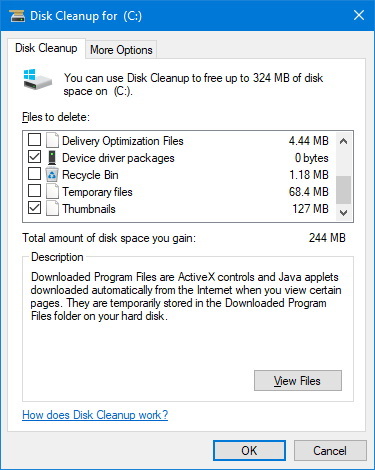
Nettoyage de disque (fichiers système) -
Cliquez sur D'ACCORD.
-
Redémarrez votre ordinateur pour terminer le processus.
Une fois les étapes terminées, accédez à Paramètres > Mise à jour et sécurité > Windows Updateet essayez de mettre à jour votre système une fois de plus.
Si vous effectuez une mise à niveau vers une nouvelle version de Windows 10 et que le problème persiste, vous devez essayer une autre méthode de mise à niveau.
Vous pouvez également éviter de nombreux problèmes lors d'une mise à niveau de Windows 10 en suivant ces instructions simples.
Pourquoi vous pouvez faire confiance à Winfix.net
L'auteur combine les connaissances d'experts avec des conseils centrés sur l'utilisateur, des recherches et des tests rigoureux pour garantir que vous recevez des guides techniques fiables et faciles à suivre. Passez en revue le processus de publication.